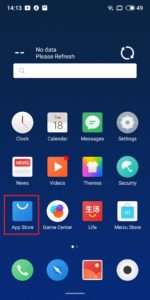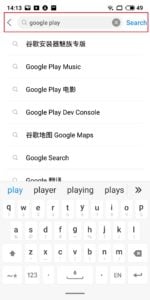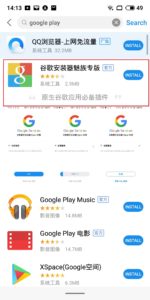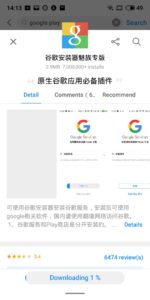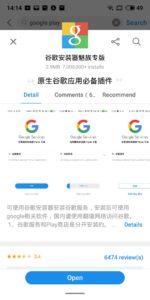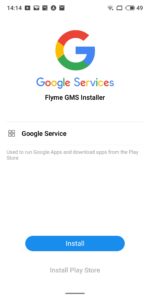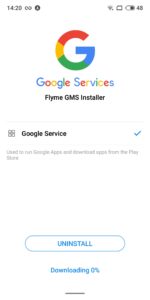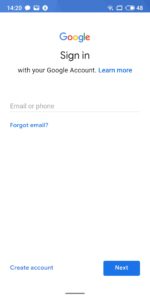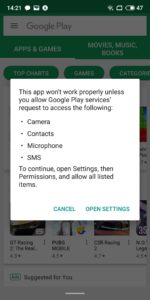Playstore auf dem Meizu 16th installieren
Mit dieser Anleitung könnt ihr den Google Playstore auf dem Meizu 16th installieren. Vorausgesetzt ihr habt die chinesische Version des Smartphones, die Global Version verfügt natürlich bereits ab Werk über den Playstore und weiterhin über LTE Band 7 und 20. Mit dem Playstore wird auch das Google Framework und der Google Contact Sync mitinstalliert und eure Kontakte auf das Meizu 16 übertragen. Im zweiten Teil dieser Anleitung könnt ihr dann noch mit der App Morelocale2 auch alle Apps in der deutschen Sprache nutzen, nur das Optionsmenü bleibt dann englisch.
Google Playstore auf dem Meizu 16th installieren
Mittlerweile ist das Nachinstallieren von Google Apps wie dem Playstore extrem einfach. Auch das Meizu 16 ist hier keine Ausnahme und ihr müsst lediglich der Bildanleitung folgen. Einfach aus dem “Meizu” App Store den Google Installer herunterladen und installieren, kurzer Neustart, ein paar Berechtigungen für den Google Service erteilen und fertig! Nun habt ihr den Playstore und könnt alle weiteren Google Apps auch normal nutzen.
Apps aus dem Playstore in deutscher Sprache nutzen
Auch auf dem Meizu 16th funktioniert die Methode, welche wir schon länger für Xiaomi Smartphones mit China ROM empfehlen. Der klare Vorteil dieser Methode ist, dass ihr auch bei Smartphones mit englischen System alle Apps aus dem Playstore in deutscher Sprache nutzen könnt.
Durch das Befolgen dieser Anleitung werden auch alle im Playstore heruntergeladenen Apps in deutscher Sprache installiert. Zunächst müsst ihr euch auf dem Computer das Programm Minimal ADB and Fastboot herunterladen.
- Die .exe Datei ausführen und das Programm installieren, anschließend starten.
- Auf euren Meizu 16 ins Optionsmenü navigieren, zu „About phone“ und dann mehrmals auf „Build number“ tippen bis die Entwickleroptionen freigeschaltet werden.
- Unter „Accessibility“ findet ihr dann die „Developer options“ und dort aktiviert ihr „USB debugging“.
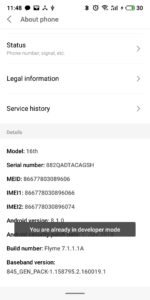
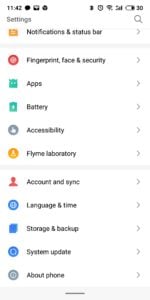
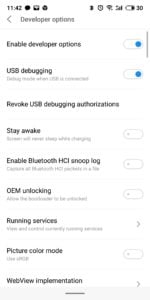
- Nun das Handy mit dem PC verbinden und „adb devices“ in das schwarze Fenster von Minimal ADB and Fastboot eingeben.
- Dort sollte nun euer Handy gelistet werden und hinter einer Zahlenkombination könnte „unauthorized“ stehen. Dann müsst ihr auf dem Smartphone die Verbindung mit dem PC bestätigen, dort sollte ein Popup erschienen sein. Sollte dies nicht der Fall sein, einfach nochmal in die Entwickleroptionen und USB Debugging wieder deaktivieren und danach „Revoke USB debugging authorizations“ antippen. Danach alles bestätigen und nochmal „adb devices“ auf dem PC eingeben. Nun sollte hinter der Zahlenkombination „device“ stehen.
- Im Playstore auf eurem Meizu 16 nun die App „Morelocale 2“ herunterladen und installieren.
- Nun auf eurem PC „adb shell“ in das schwarze Fenster eintippen und anschließend „pm grant jp.co.c_lis.ccl.morelocale android.permission.CHANGE_CONFIGURATION“ eingeben und bestätigen.
- Das Smarpthone vom PC trennen und in der App „Morelocale 2“ die deutsche Sprache auswählen.
- Das wars, euer Playstore und alle Apps auf dem Meizu 16 sind nun in der deutschen Sprache.
Newsletter bestellen
Hol Dir die neuesten Infos zu Chinahandys und Gadgets direkt ins Postfach!